Canvas如何绘制折线?
- canvas
- 时间:2024-07-11 17:12:15
- 99次访问

在HTML5的Canvas中绘制折线是一个相对直接的过程,它涉及到使用Canvas的2D渲染上下文(通常通过getContext('2d')方法获取)来绘制一系列的线段。以下是一个逐步的说明和示例代码,展示了如何在Canvas上绘制一个折线。
步骤
-
获取Canvas元素:首先,你需要从HTML文档中获取Canvas元素。
-
获取2D渲染上下文:使用
getContext('2d')方法从Canvas元素中获取2D渲染上下文。 -
设置线条样式:你可以使用
strokeStyle属性来设置线条的颜色,lineWidth属性来设置线条的宽度。 -
开始绘制路径:调用
beginPath()方法来开始一个新的路径。 -
定义折线的点:使用
moveTo()方法移动到折线的起始点,然后使用lineTo()方法定义折线的其他点。 -
绘制路径:最后,调用
stroke()方法来绘制定义的路径。
以下是一个简单的HTML文件,它包含了一个Canvas元素和一段JavaScript代码,用于在Canvas上绘制一个折线:
示例效果与源代码:
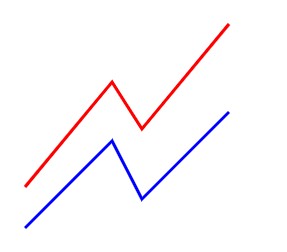
1 |
|
在上面的示例中,我们创建了一个500x500像素的Canvas,并在其上绘制了一个由四个点定义的折线,这些点形成了一个四边形。你可以根据需要调整这些点的坐标来绘制不同形状和大小的折线。
上一篇:如何并排排列div元素?
下一篇:在网页中怎么使图片垂直居中?